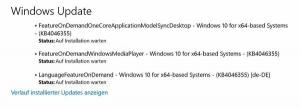任意のフォルダーまたは場所をWindows10のクイックアクセスに固定します

7件の返信
この記事では、Windows10のQuickAcessフォルダーに任意の場所を追加する方法を説明します。 必要なフォルダ、ディスクドライブ、さらにはこのPCをそこに固定できます。 これは非常にシンプルで、Windows 10の更新されたファイルエクスプローラーアプリのおかげで可能になりました。それがどのように行われるかを見てみましょう。
に 目的の場所をWindows10のクイックアクセスに固定します、次のことを行う必要があります。
- クイックアクセスを開き、開いたままにします。
- ホームの場所に追加する目的のフォルダーが含まれている別のファイルエクスプローラーウィンドウを開きます。
- フォルダをクイックアクセスの場所にドラッグすると、すぐに固定されます。
または、適切なフォルダを右クリックして選択することもできます クイックアクセスに固定 コンテキストメニューから。
固定されたフォルダの固定を解除するには、適切なフォルダを右クリックして、 クイックアクセスから固定を解除する コンテキストメニューから:
それでおしまい。 ピン留めできます:
- 任意のフォルダ
- ディスクドライブ
- このPC
- コントロールパネルの項目
これらのオブジェクトはすべて、クイックアクセスフォルダーに固定できます。 コメントで、クイックアクセス機能についてのご意見をお聞かせください。